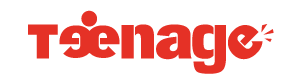Bạn đang xem bài viết Sandbox là gì? Vai trò và cách kích hoạt Sandbox trên Windows 10 tại casiofx.vn bạn có thể truy cập nhanh thông tin cần thiết tại phần mục lục bài viết phía dưới.
Sandbox là một công nghệ quan trọng để tăng cường tính bảo mật, giúp bảo vệ máy tính khỏi nguy cơ bị tấn công bởi các phần mềm độc hại. Cùng casiofx.vn tìm hiểu Sandbox là gì và cách kích hoạt trên Windows 10 trong bài viết sau đây nhé!
Sandbox là gì?
Sandbox là một kỹ thuật quan trọng được sử dụng để cô lập các ứng dụng và đảm bảo tính bảo mật của máy tính hoặc điện thoại. Kỹ thuật này ngăn chặn các phần mềm hoặc ứng dụng độc hại xâm nhập vào hệ thống, từ đó đảm bảo an toàn cho thiết bị và ngăn chặn rò rỉ thông tin cá nhân.
Mọi ứng dụng và phần mềm được cài đặt trên máy đều sử dụng chung các tài nguyên bao gồm: bộ nhớ và CPU. Nếu một ứng dụng gặp lỗi có thể ảnh hưởng đến các ứng dụng khác hoặc làm tê liệt toàn bộ hệ thống. Ngoài ra, phần mềm độc hại cũng có thể chiếm quyền truy cập, gây ra các vấn đề bảo mật và ảnh hưởng đến hiệu suất hệ thống.
Sandbox giúp giải quyết những vấn đề này bằng cách tạo ra một môi trường cô lập cho mỗi ứng dụng. Do đó, các ứng dụng chạy trong Sandbox không thể tương tác trực tiếp với các tài nguyên của máy tính, giúp đảm bảo tính bảo mật và an toàn cho hệ thống.
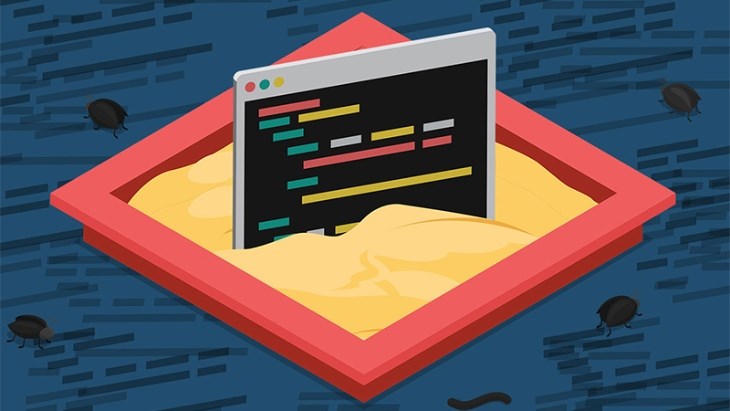
Sandbox giúp bảo vệ hệ thống máy tính khỏi các phần mềm độc hại
Vai trò của Sandbox
Sandbox là một môi trường cô lập được sử dụng để chạy phần mềm. Môi trường này được quản lý một cách nghiêm ngặt để đảm bảo an toàn. Bên cạnh đó, Sandbox đặt ra các hạn chế cho một đoạn mã cụ thể và việc thực hiện một số chức năng nhất định, ngăn chặn các chức năng khác có thể gây hại cho máy tính của bạn.
Mọi tài nguyên trên máy tính cũng cần được bạn cho phép sử dụng. Nếu không có Sandbox, khả năng máy tính của bạn bị tấn công khi bạn truy cập các trang web có chứa mã độc rất cao.
Ví dụ: Bạn truy cập bất kỳ trang web nào thông qua trình duyệt như: Google Chrome, Cốc Cốc,… trong môi trường Sandbox. Lúc này, trang web sẽ bị giới hạn chạy trong trình duyệt và can thiệp vào tài nguyên hệ thống một cách hạn chế.
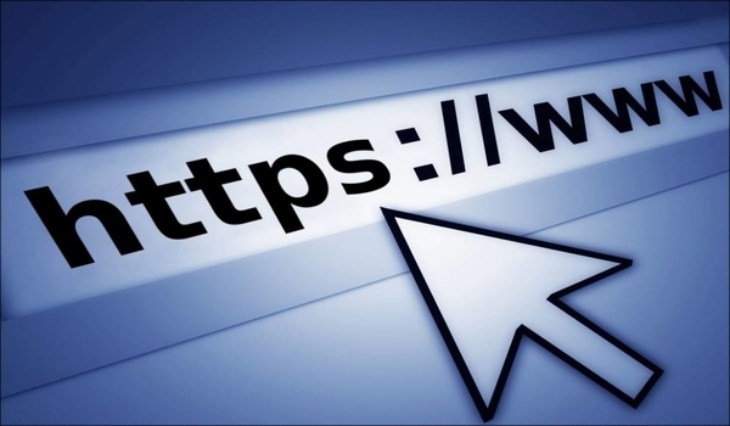
Các trang web chạy trong Sandbox sẽ bị giới hạn phạm vi và tài nguyên
Nếu không có Sandbox chương trình có thể gặp lỗi gì?
Xung đột chương trình
Máy tính trước kia không phải xử lý các tác vụ nâng cao, CPU sẽ phân phối tài nguyên hệ thống dựa trên thứ tự. Tuy nhiên, điều này đã không còn phù hợp với nhu cầu sử dụng thiết bị điện tử hiện tại.
Ngày nay, máy tính phải xử lý khối lượng công việc lớn và phức tạp hơn nhiều lần. Do đó, CPU không cho phép các chương trình truy cập vào các tài nguyên mà chúng đã phân bổ. Nếu một chương trình cố gắng sử dụng tài nguyên mà chưa được CPU chỉ định có thể gây lỗi và ảnh hưởng đến nhiều ứng dụng khác trên máy tính.
Tuy nhiên, Sandbox đảm bảo rằng các tài nguyên sẽ luôn sẵn sàng cho chương trình mà không bị chia sẻ với các ứng dụng khác, đồng thời đảm bảo tính bảo mật và ổn định của hệ thống máy tính.
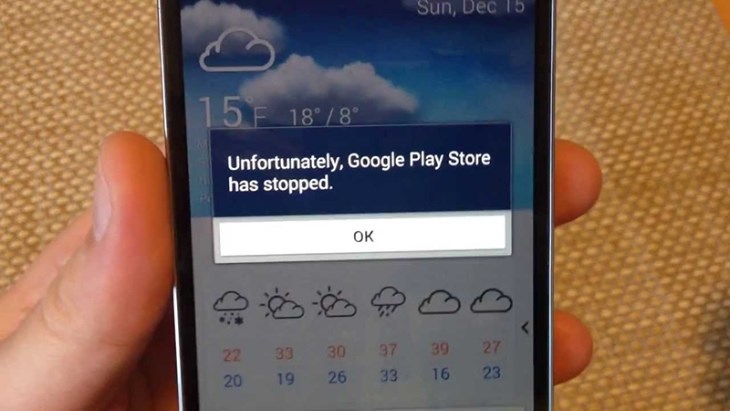
Ứng dụng thường bị lỗi chương trình do không có Sandbox
Chương trình ngừng hoạt động vì các chương trình phụ thuộc được nâng cấp
Hiệu suất và tính ổn định của các ứng dụng chính mà chúng ta sử dụng hàng ngày thường phụ thuộc vào sự hoạt động của các chương trình liên quan. Các chương trình này thường được cập nhật, thay đổi liên tục để cải thiện và bổ sung tính năng.
Trong quá trình cập nhật, ứng dụng chính có thể bị tạm ngừng hoạt động ngay lập tức nếu cần sử dụng một tính năng mà chương trình phụ thuộc đang được cập nhật hoặc thay đổi. Điều này là một vấn đề mà các nhà phát triển ứng dụng thường phải đối mặt và Sandbox là một giải pháp hiệu quả để giải quyết vấn đề này.
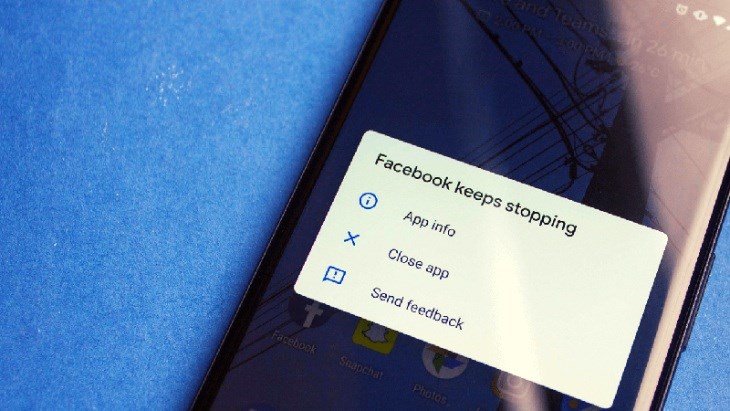
Ứng dụng chính ngừng hoạt động do chương trình phụ thuộc đang cập nhật
Nhiễm các chương trình độc hại
Khi không sử dụng Sandbox, các ứng dụng độc hại vô tình được cài đặt trên máy có thể tự do thám nhập vào khu vực lưu trữ thông tin bảo mật trên các ứng dụng, tìm kiếm lỗ hổng và đánh cắp thông tin quan trọng của bạn.
Sandbox cung cấp khả năng bảo vệ cho các ứng dụng và ngăn chặn các ứng dụng độc hại. Ứng dụng chỉ có quyền truy cập vào các khu vực bộ nhớ được ủy quyền khi chạy trong Sandbox. Do đó, khi bạn mở các tài liệu chứa thông tin mật sẽ không cho phép các phần mềm độc hại xâm nhập.

Thông tin mật của bạn sẽ được bảo vệ trong các khu vực an toàn
Một số nền tảng sử dụng Sandbox
Sandbox trình duyệt
Sandbox trình duyệt là một thuật ngữ tổng quát dùng để mô tả môi trường cách ly được áp dụng trong các trình duyệt web để bảo vệ người dùng. Cụ thể, Sandbox trình duyệt có thể được áp dụng cho các yếu tố sau:
- Các trang web
Trình duyệt sẽ tạo ra một môi trường cách ly cho từng trang web mà bạn truy cập. Trong môi trường này, các trang web chỉ được phép thực hiện các mã JavaScript và truy cập vào dữ liệu nếu bạn cho phép. Sandbox sẽ ngăn chặn các mã JavaScript khỏi việc truy cập trái phép vào dữ liệu trên máy tính của bạn.
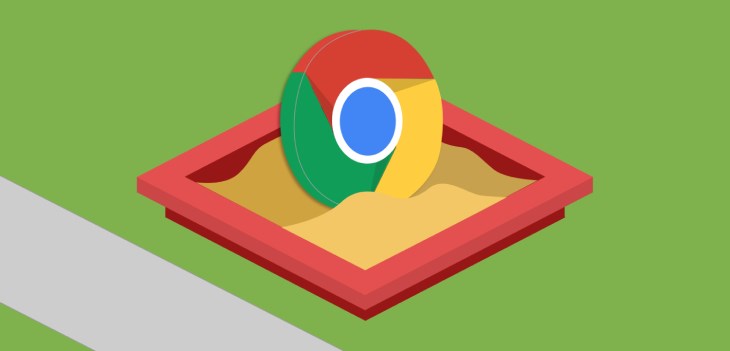
Các trang web mà bạn truy cập có một trôi trường riêng
- Các tiện ích mở rộng của trình duyệt
Môi trường Sandbox cũng có thể áp dụng cho các tiện ích mở rộng (plug-in) của trình duyệt như: Flash, Silverlight,… Sandbox giúp cách ly các tiện ích này, ngăn chúng truy cập vào hệ thống của máy tính.
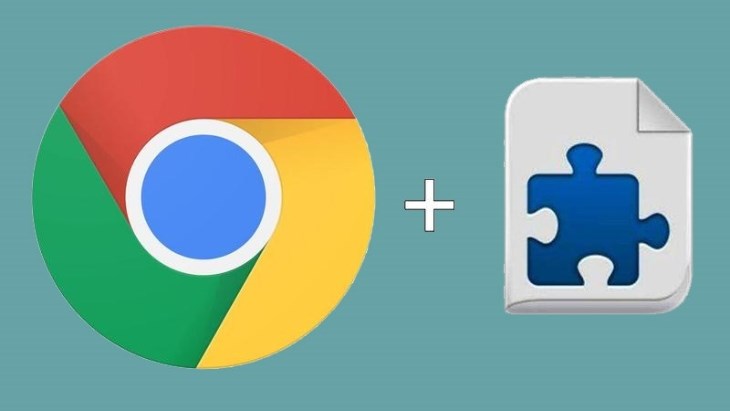
Các tiện ích mở rộng trên trình duyệt cũng có thể chạy trong Sandbox
- Trình duyệt web
Hầu hết các trình duyệt web phổ biến ngày nay đã được thiết kế để chạy trong môi trường Sandbox mặc định trên thiết bị điện tử mà không cần cấu hình. Sandbox trong trình duyệt web giúp tăng cường tính bảo mật và bảo vệ người dùng khỏi các mối đe dọa từ phần mềm độc hại và các cuộc tấn công trực tuyến.
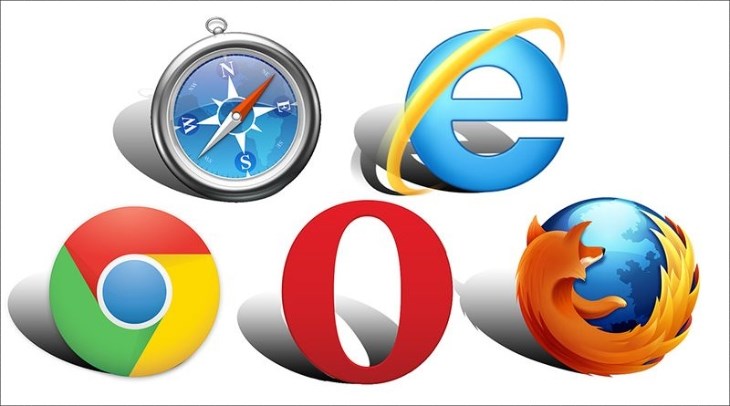
Các trình duyệt web phổ biến có thể chạy trong Sandbox
PDF, Microsoft Office
Adobe Reader, trình đọc file PDF đã áp dụng môi trường Sandbox giúp ngăn chặn các tệp PDF chứa mã độc hại tấn công vào dữ liệu máy tính của bạn. Ngoài ra, Microsoft Office cũng có Sandbox riêng để đảm bảo tính bảo mật và ngăn chặn các mã độc hại khỏi việc xâm nhập vào máy tính của bạn khi làm việc với tài liệu trong Office.
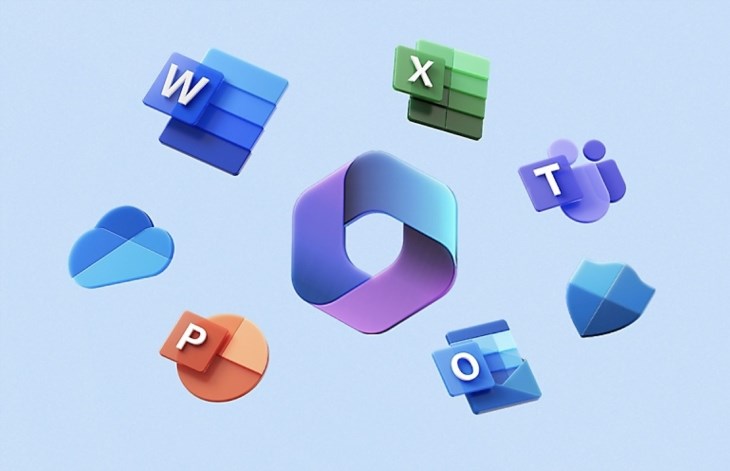
Microsoft Office có Sandbox riêng để đảm bảo bảo mật các dữ liệu
Ứng dụng
Các ứng dụng Windows không mặc định chạy trong môi trường Sandbox. Bạn có thể xem xét các phương pháp sau để chạy ứng dụng trong môi trường Sandbox:
- Máy ảo VirtualBox
VirtualBox là ứng dụng máy ảo phổ biến trên hệ điều hành Windows, MacOS và Linux. Ứng dụng này giúp tạo môi trường phần cứng ảo và chạy một hệ điều hành riêng biệt. Do đó, tất cả ứng dụng chạy trong máy ảo không thể truy cập các tài nguyên bên ngoài, đảm bảo tính bảo mật cho hệ thống thật của bạn.

Máy ảo VirtualBox cho khả năng tương tự Sandbox
- Máy ảo Parallels
Một ứng dụng máy ảo khác cũng được sử dụng rộng rãi là Parallels. Điểm đặc biệt của ứng dụng này là phù hợp cho người dùng macOS để chạy Windows trên máy ảo.
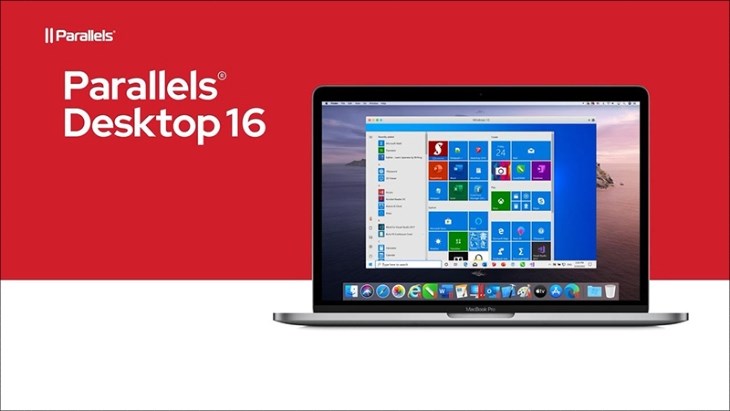
Máy ảo Parallels cho phpes người dùng MacBook chạy Windows trên máy ảo
- Sandboxie
Sandboxie là một giải pháp môi trường Sandbox cho các ứng dụng Windows. Phần mềm này tạo môi trường ảo để cô lập các ứng dụng để đảm bảo an toàn cho máy tính của bạn.
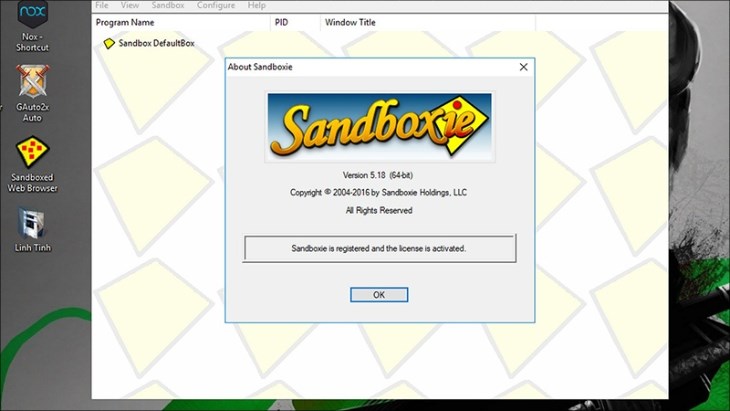
Sandboxie là ứng dụng tạo Sandbox trên máy Windows
- QubesOS
QubesOS cũng là một giải pháp tạo môi trường Sandbox trên Windows. Phần mềm có khả năng khởi chạy nhiều hệ điều hành riêng biệt, cho phép bạn cô lập các ứng dụng khác nhau. Đặc biệt, các ứng dụng chạy trong máy ảo của riêng mình thay vì chia sẻ máy ảo chung như VirtualBox.
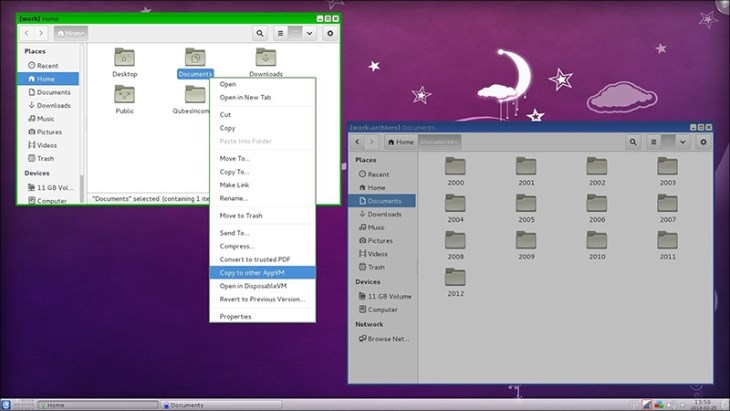
QubesOS cho phép các ứng dụng chạy trên máy ảo riêng
Cách kích hoạt Sandbox trên Windows 10
Điều kiện để chạy Sandbox trên Windows 10
Máy tính của bạn cần đáp ứng các điều kiện dưới đây để chạy Sandbox:
- Hệ điều hành Windows 10 Pro hoặc Enterprise Insider phiên bản build 18305 trở lên.
- Máy tính phải sử dụng kiến trúc chip x86-64 (AMD64).
- CPU của bạn cần hỗ trợ khả năng ảo hóa.
- Máy tính nên có ít nhất 4 GB RAM.
- Đảm bảo có ít nhất 1 GBdung lượng ổ đĩa trống (ổ cứng SSD là lựa chọn tốt nhất).
- CPU của bạn cần ít nhất 2 lõi (tốt nhất là 4 lõi với siêu phân luồng).
Để xác định xem CPU của bạn có hỗ trợ tính năng ảo hóa không, bạn có thể sử dụng một trong các cách sau:
– Cách 1: Sử dụng Task Manager
- Bước 1: Bạn nhấp chuột phải vào thanh taskbar và chọn Task Manager.
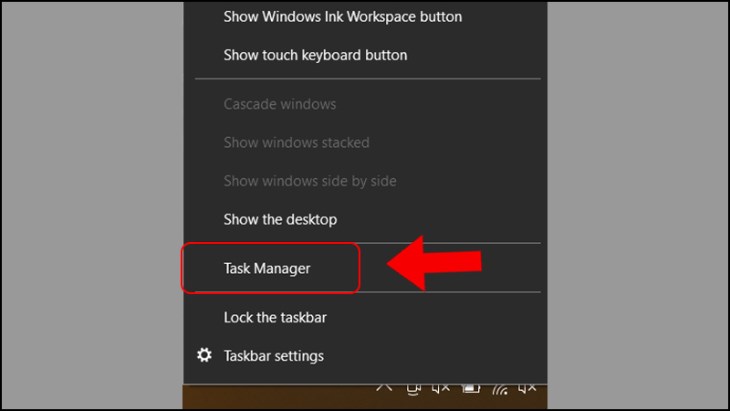
Bạn chọn mục Task Manager
- Bước 2: Trong cửa sổ Task Manager, bạn chuyển đến tab Performance.
- Bước 3: Tại đây, bạn có thể kiểm tra dòng Virtualization, nếu trạng thái là Enable thì CPU của bạn hỗ trợ chức năng ảo hóa.
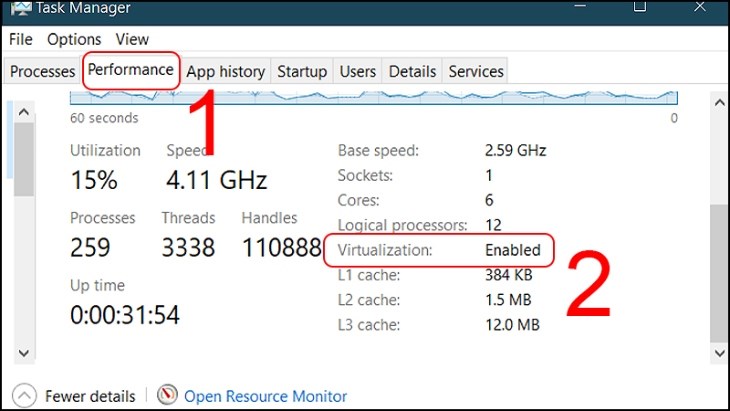
Bạn kiểm tra dòng Virtualization để xác định có hỗ trợ ảo hóa không
– Cách 2: Sử dụng Command Prompt (CMD)
- Bước 1: Bạn nhấn tổ hợp phím Windows + R > Gõ CMD vào ô Open > Nhấn Enter.
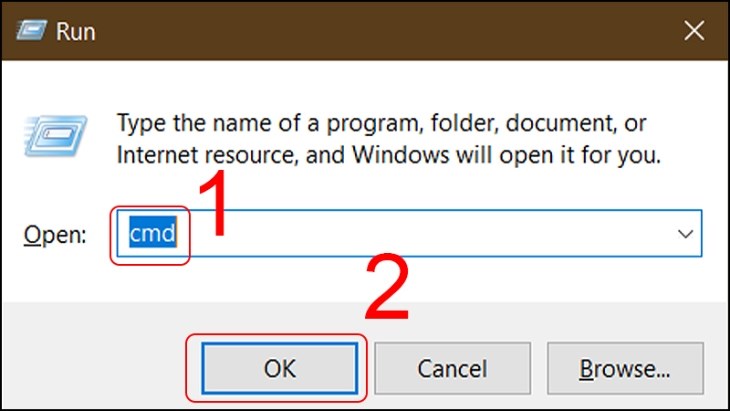
Bạn gõ CMD vào hộp Run
- Bước 2: Trong cửa sổ Command Prompt, bạn nhập lệnh systeminfo.exe và nhấn Enter.
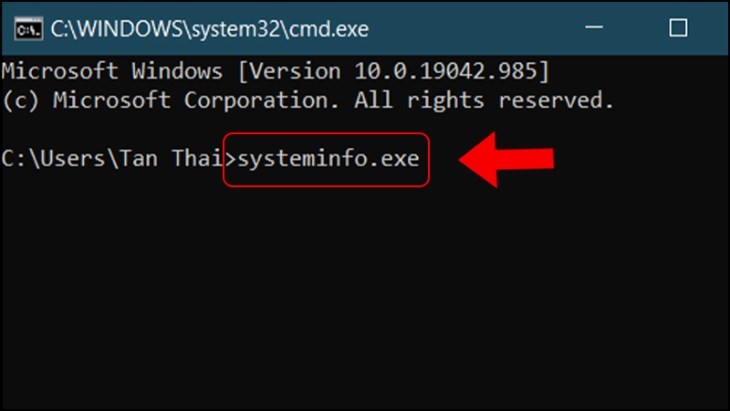
Bạn gõ systeminfo.exe tại vị trí như hình
- Bước 3: Cuối dùng, bạn cuộn chuột xuống dưới cùng và kiểm tra trường Virtualization Enabled In Firmware. Nếu kết quả là Yes đồng nghĩa với việc chức năng ảo hóa đã được kích hoạt trên thiết bị của bạn.
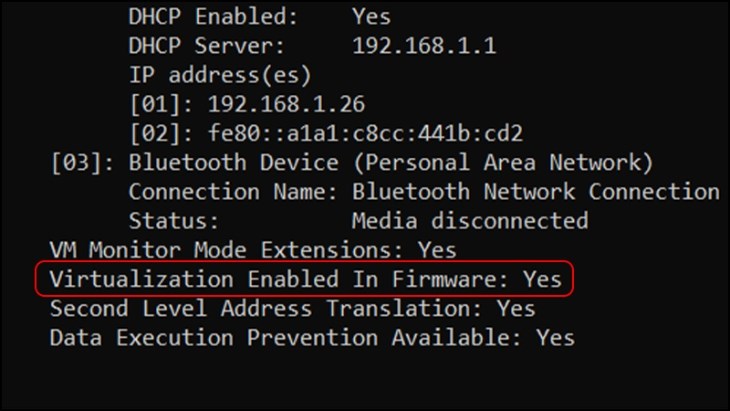
Bạn kiểm tra tại dòng Virtualization Enabled In Firmware
Cách kích hoạt Sandbox Windows 10
Hướng dẫn kích hoạt Windows Sandbox trên Windows 10 như sau:
- Bước 1: Bạn nhấn tổ hợp phím Windows + S > Gõ Turn Windows features on or off vào thanh tìm kiếm và chọn phần mềm tương ứng.
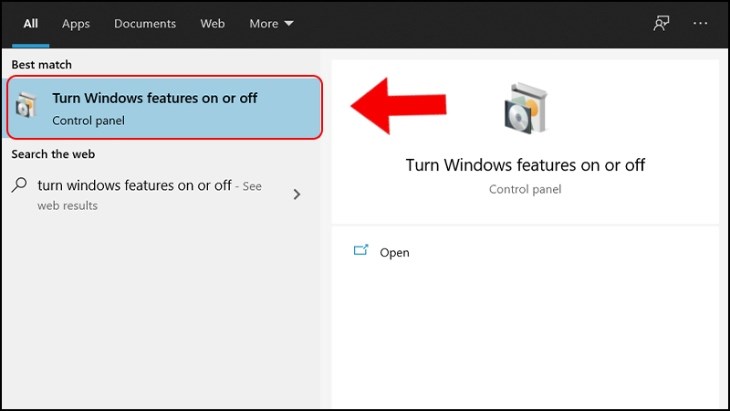
Bạn chọn phần mềm Turn Windows features on or off
- Bước 2: Cửa sổ Windows Feature hiện ra, bạn tìm kiếm và tích vào tùy chọn Windows Sandbox, sau đó nhấn OK.
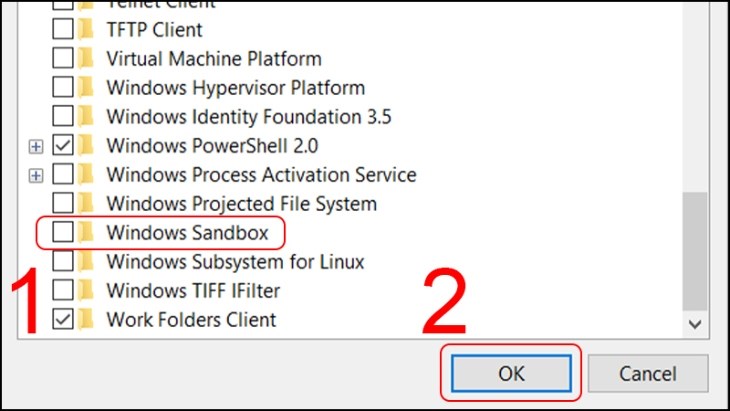
Bạn tích chọn Windows Sandbox
- Bước 3: Nếu có thông báo hiện ra như hình nghĩa là bạn đã kích hoạt thành công. Sau đó bạn khởi động lại máy.
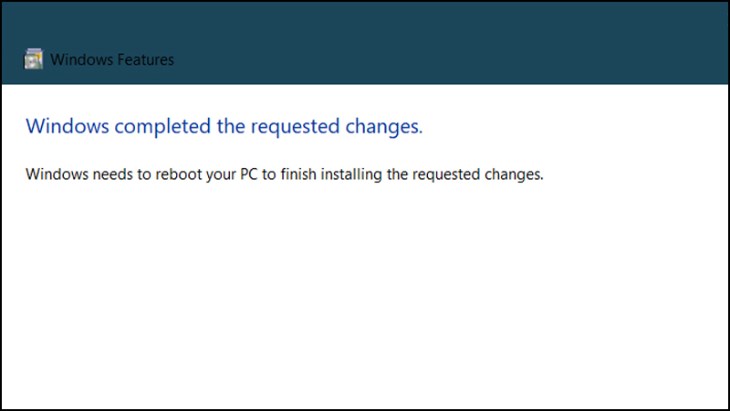
Thông báo cho biết bạn đã hoàn thành thay đổi
- Bước 4: Sau đó, bạn nhấn Windows + S > Gõ Windows Sandbox > Nhấn vào Windows Sandbox để mở.
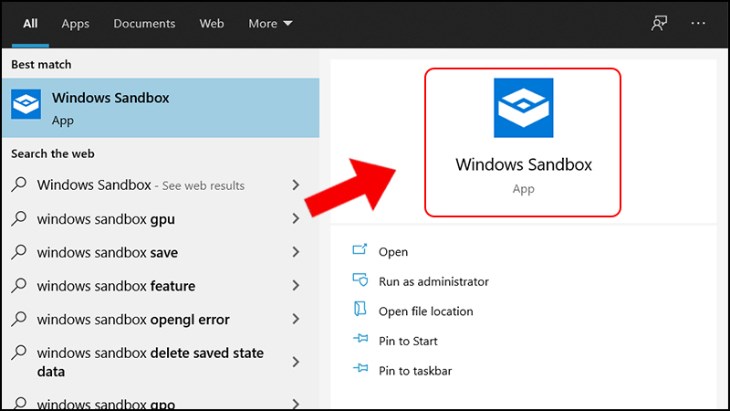
Bạn chọn ứng dụng Windows Sandbox
- Bước 5: Bạn đợi một lát và Windows Sandbox sẽ mở lên.
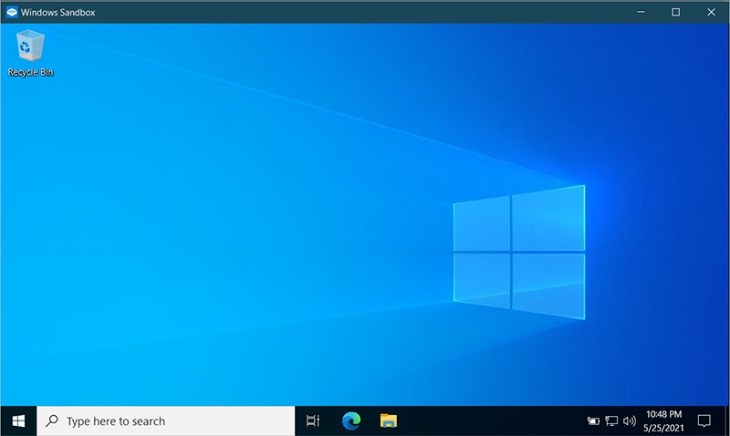
Giao diện Windows Sandbox trên máy
- IP là gì? Cách xem địa chỉ IP trên máy tính, laptop nhanh chóng
- Scroll Lock là gì? Chức năng và cách sử dụng hiệu quả, triệt để tính năng
- Google App Engine là gì? Tổng quan về Google App Engine
Hy vọng bài viết giúp bạn hiểu hơn về Sandbox là gì và cách kích hoạt đơn giản. Hãy theo dõi casiofx.vn để biết thêm nhiều tin tức về công nghệ mới nhất nhé!
Cảm ơn bạn đã xem bài viết Sandbox là gì? Vai trò và cách kích hoạt Sandbox trên Windows 10 tại casiofx.vn bạn có thể bình luận, xem thêm các bài viết liên quan ở phía dưới và mong rằng sẽ giúp ích cho bạn những thông tin thú vị.